HP Pavilion tx2520er: 2 Настройка беспроводной ЛВС (только на некоторых моделях)
2 Настройка беспроводной ЛВС (только на некоторых моделях): HP Pavilion tx2520er

2 Настройка беспроводной ЛВС
(только на некоторых моделях)
Настройка беспроводной ЛВС позволяет подключать несколько компьютеров друг к другу,
предоставлять общий доступ к принтеру и к Интернету без использования кабелей.
Для упрощения процесса настройки компания HP предоставляет загружаемую программу
Network Assistant, которая обнаруживает ваш маршрутизатор и устройства беспроводной связи
на компьютере и настраивает защищенную беспроводную ЛВС за несколько минут.
8 Глава 2 Настройка беспроводной ЛВС
(только на некоторых моделях)RUWW
Требования к оборудованию беспроводной сети
Перед настройкой беспроводной ЛВС убедитесь в наличии следующего.
●
Высокоскоростное подключение к Интернету, например с помощью кабельного
подключения, DSL или другой технологии широкополосной сети. Поставщик услуг
Интернета (ISP) предоставит вам модем, услуги Интернета и параметры конфигурации
широкополосного Интернета.
●
Точка доступа беспроводной связи или беспроводной маршрутизатор,
предоставляющие шлюз для доступа к подключению к Интернету или
фиксированной
беспроводной ЛВС.
●
Устройство беспроводной ЛВС на компьютере, например одно из следующих.
◦
Встроенное устройство беспроводной связи.
◦
Адаптер PC Card.
◦
Адаптер USB.
RUWW Требования к оборудованию беспроводной сети 9
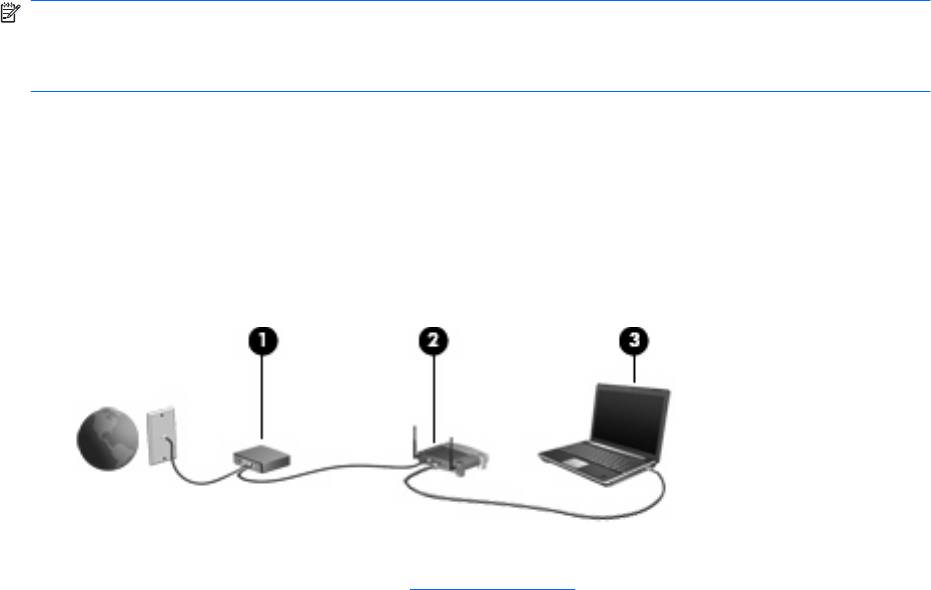
Подготовка маршрутизатора и компьютера
Поскольку HP Network Assistant является веб-приложением, необходимо использовать кабель
Ethernet, чтобы установить надежное подключение компьютера к поставщику услуг Интернета
через маршрутизатор и модем.
ПРИМЕЧАНИЕ: При отсутствии подключения к Интернету необходимо связаться с
поставщиком услуг Интернета и настроить службу, прежде чем вы сможете подключиться к
Интернету.
Чтобы установить проводное подключение, выполните следующие действия.
1. Если это еще не сделано, подключите модем (1) (DSL-модем или кабельный модем) к
телефону или разъему кабельного ТВ на стене.
2. Подключите беспроводной маршрутизатор (приобретается отдельно) (2) к кабельному или
DSL-модему с помощью кабеля Ethernet.
3. Подключите маршрутизатор к компьютеру (3) с помощью кабеля Ethernet.
4. Убедитесь, что на компьютере имеется доступ к Интернету, открыв Internet Explorer и
посетив любой веб-узел, например
http://www.hp.com.
5. Если подключиться к Интернету не удается или появляется сообщение об ошибке, например
«Невозможно открыть Интернет-сайт», сбросьте параметры подключения.
а. На панели инструментов Internet Explorer щелкните Сервис > Свойства
обозревателя > Подключения > Настройка сети.
б. В разделе Автоматическая настройка установите флажок Автоматическое
определение параметров и щелкните ОК.
в. Закройте и снова
откройте Internet Explorer.
10 Глава 2 Настройка беспроводной ЛВС (только на некоторых моделях)RUWW

Запуск Network Assistant
1. Убедитесь, что компьютер подключен к Интернету.
2. Откройте программу Wireless Assistant, щелкнув значок беспроводной связи в центре
мобильности Windows.
3. Щелкните Установка в нижней части окна, чтобы запустить Network Assistant.
4. Щелкните Далее, чтобы начать процесс идентификации маршрутизатора.
Network Assistant проверит систему, обнаружит маршрутизатор и определит, подключен ли
он к Интернету.
ПРИМЕЧАНИЕ: Network Assistant поддерживает большинство имеющихся в продаже
маршрутизаторов. Если используемый маршрутизатор отсутствует в списке,
использование Network Assistant будет невозможно. Для настройки беспроводной ЛВС
воспользуйтесь информацией от производителя маршрутизатора или от поставщика услуг
Интернета.
Если компьютер еще не подключен к маршрутизатору с помощью кабеля Ethernet, Network
Assistant предложит вам сделать это.
5. Если Network Assistant обнаружит маршрутизатор, появится запрос на разрешение его
настройки.
– или –
Если Network Assistant не сможет обнаружить маршрутизатор, то запросит дополнительную
информацию. Выберите производителя и модель, а затем щелкните Далее.
RUWW Запуск Network Assistant 11

Настройка параметров маршрутизатора
Когда Network Assistant определит, что компьютер подключен к Интернету через маршрутизатор,
появится запрос на продолжение.
1. Щелкните Далее, чтобы проверить текущие параметры маршрутизатора.
ПРИМЕЧАНИЕ: Если пароль маршрутизатора уже настроен, Network Assistant попросит
ввести его. Если вы не помните пароль маршрутизатора, следуйте инструкциям по работе
с маршрутизатором, чтобы сбросить пароль.
После проверки текущей конфигурации маршрутизатора программа Network Assistant
отобразит основные параметры беспроводного маршрутизатора. Можно принять текущие
значения или ввести новые.
Рекомендуется ввести новые, уникальные значения идентификатора беспроводной сети
SSID.
2. Введите в поле Сетевое имя уникальное имя для определения сети.
3. Создайте Ключ сети. Для обеспечения безопасности следуйте приведенным ниже
рекомендациям.
●
Установите флажок Ключ сети
и введите комбинацию из 5-10 буквенно-цифровых
символов в соответствующее поле, чтобы создать Ключ сети.
– или –
●
Установите флажок Ключ сети и щелкните Создать. Network Assistant выберет для вас
уникальный ключ сети.
12 Глава 2 Настройка беспроводной ЛВС (только на некоторых моделях)RUWW
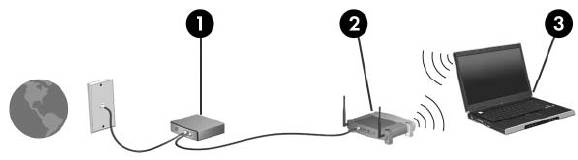
Настройка параметров устройства беспроводной
связи
После настройки беспроводного маршрутизатора появится запрос Network Assistant на
автоматическое применение тех же параметров безопасности и сетевого имени к устройству
беспроводной связи на компьютере.
1. Щелкните Далее, Network Assistant настроит параметры беспроводной связи.
Во время настройки над значком состояния сети в области уведомлений в правом углу
панели задач отображаются информационные сообщения.
После того, как программа Network Assistant успешно настроит
маршрутизатор и устройство
беспроводной сети, она проверит беспроводное подключение к Интернету и отобразит
финальный экран.
2. При необходимости подключения дополнительных компьютеров к беспроводной ЛВС
щелкните Save the wireless setup package (Сохранить пакет установки беспроводной
связи). В противном случае щелкните Готово, чтобы выйти из Network Assistant.
3. Теперь кабель Ethernet можно отключить от компьютера. Беспроводная ЛВС подключена.
На рисунке ниже показана
установка беспроводной ЛВС с помощью следующего
оборудования.
●
Широкополосный модем (кабельный или DSL) (1)
●
Беспроводной маршрутизатор (2)
●
Беспроводной компьютер (3)
RUWW Настройка параметров устройства беспроводной связи 13
Сохранение и использование пакета установки
беспроводной связи
Когда Network Assistant завершит первое подключение, появится запрос на подключение других
компьютеров к беспроводной ЛВС.
●
Нажмите кнопку Сохранить, чтобы скопировать мастер установки PCConnect.exe и ваши
параметры на съемный диск.
●
Щелкните Готово, чтобы выйти из Network Assistant.
●
Для подключения другого компьютера или устройства к беспроводной ЛВС вставьте диск с
мастером установки в компьютер или в устройство
с возможностью подключения к
беспроводной ЛВС и запустите мастер.
Компьютер или устройство будут автоматически настроены для подключения к
беспроводной ЛВС.
●
При изменении сетевого имени или ключа сети снова запустите Network Assistant, чтобы
создать новый мастер установки.
14 Глава 2 Настройка беспроводной ЛВС (только на некоторых моделях)RUWW
Защита беспроводной ЛВС
Поскольку стандарт беспроводной ЛВС был разработан с ограниченными возможностями
защиты безопасности — скорее для противодействия несанкционированному получению
информации, чем более серьезным формам атак — важно понимать, что беспроводные ЛВС
являются уязвимыми для известных и документированных угроз безопасности.
Беспроводные ЛВС в общественных местах, или «пункты подключения к беспроводной сети»,
например в кафе и аэропортах, могут
не быть безопасными. Производители беспроводного
оборудования и поставщики услуг пунктов подключения к беспроводной сети разрабатывают
новые технологии, которые сделали бы подключение в общественных местах более безопасным
и анонимным. Если вы беспокоитесь о безопасности своего компьютера в пункте подключения к
беспроводной сети, ограничьте работу в сети чтением электронной почты с низким уровнем
конфиденциальности и
посещением основных веб-узлов в Интернете.
При установке беспроводной ЛВС или при доступе к существующей беспроводной ЛВС всегда
включайте функции безопасности для защиты сети от несанкционированного доступа.
Основными протоколами безопасности являются WPA-Personal (Wi-Fi Protected Access —
защищенный доступ в сеть Wi-Fi) и WEP (Wired Equivalent Privacy — конфиденциальность на
уровне проводных сетей). Поскольку радиосигналы выходят за пределы беспроводной сети,
другие устройства беспроводной ЛВС
могут перехватывать незащищенные сигналы и
несанкционированно подключаться к вашей сети или получать пересылаемую информацию.
Однако для защиты беспроводной ЛВС можно принять меры предосторожности.
●
Используйте беспроводной передатчик со встроенными функциями безопасности
Многие беспроводные базовые станции, шлюзы и маршрутизаторы предоставляют
встроенные функции безопасности, такие как беспроводные протоколы безопасности и
брандмауэры. С помощью правильного беспроводного
передатчика можно защитить
беспроводную сеть от наиболее распространенных угроз безопасности.
●
Используйте брандмауэр
Брандмауэр представляет собой преграду и проверяет данные и запросы на данные,
отправляемые в вашу сеть, отвергая подозрительные элементы. Существует множество
разновидностей брандмауэров, как программных, так и аппаратных. В некоторых сетях
используется сочетание обоих типов.
●
Используйте беспроводное шифрование
Для беспроводных ЛВС
существует множество сложных протоколов шифрования. Найдите
решение, лучше других обеспечивающее безопасность вашей сети.
◦
WEP (Wired Equivalent Privacy — конфиденциальность на уровне проводных
сетей) представляет собой беспроводной протокол безопасности, кодирующий или
шифрующий все сетевые данные с помощью ключа WEP перед их передачей. Как
правило, можно разрешить сети назначить ключ WEP. В противном случае можно
установить собственный ключ, создать другой
ключ или выбрать другие
дополнительные возможности. Без верного ключа другие не смогут использовать
беспроводную ЛВС.
◦
WPA (Wi-Fi Protected Access — защищенный доступ в сеть Wi-Fi), как и WEP,
использует параметры безопасности для шифрования и дешифрования данных,
передаваемых по сети. Однако вместо использования для шифрования одного
статического ключа безопасности (как WEP) WPA с помощью протокола TKIP (temporal
key integrity protocol – шифрование с использованием временных ключей)
динамически
RUWW Защита беспроводной ЛВС 15

создает новый ключ для каждого пакета. Кроме того, создаются различные наборы
ключей для каждого компьютера в сети.
●
Закройте свою сеть
Если это возможно, запретите трансляцию своего сетевого имени (SSID) беспроводным
передатчиком. Большинство сетей изначально транслируют имя, сообщая соседним
компьютерам о доступности вашей сети. Если сеть закрыта, другие компьютеры с меньшей
вероятностью могут узнать о
ее существовании.
ПРИМЕЧАНИЕ: Если сеть закрыта и SSID не транслируется, необходимо помнить SSID
для подключения к сети новых устройств. Перед закрытием сети запишите SSID и сохраните
его в надежном месте.
16 Глава 2 Настройка беспроводной ЛВС (только на некоторых моделях)RUWW
Оглавление
- Содержание
- 1 Мультимедийные функции
- 2 Мультимедийное программное обеспечение
- 3 Звук
- 4 Видео
- 5 Оптический дисковод
- 6 Веб-камера
- 7 Устранение неполадок
- Указатель
- Содержание
- 1 Определение установленных устройств
- 2 Обращение с дисководами
- 3 Использование оптического дисковода
- 4 Улучшение производительности жесткого диска
- 5 Замена жесткого диска
- 6 Решение проблем
- Указатель
- Содержание
- 1 Функции компонентов
- 2 Перечень кнопок
- 3 Установка батареи
- 4 Устранение неполадок
- Указатель
- Содержание
- 1 Использование устройства USB
- 2 Использование порта расширения
- Указатель
- Содержание
- Восстановление сведений о системе
- Указатель
- Содержание
- Добавление или замена модуля памяти
- Указатель
- Содержание
- Обновление программного обеспечения
- Указатель
- Содержание
- 1 Использование модема (только на некоторых моделях)
- 2 Модем и локальная вычислительная сеть
- Указатель
- Содержание
- 1 Использование устройств беспроводной связи (только на некоторых моделях)
- 2 Настройка беспроводной ЛВС (только на некоторых моделях)
- 3 Использование беспроводной ЛВС
- 4 Использование модуля HP Broadband Wireless (только на некоторых моделях)
- 5 Использование беспроводных устройств Bluetooth (только для некоторых моделей)
- 6 Устранение неполадок беспроводного подключения
- Указатель
- Содержание
- 1 Защита компьютера
- 2 Использование паролей
- 3 Использование антивирусного программного обеспечения
- 4 Использование брандмауэра
- 5 Установка критических обновлений безопасности
- 6 Установка дополнительного замка с тросиком
- 7 Использование считывателя отпечатков пальцев (только на некоторых моделях)
- Указатель
- Содержание
- 1 Использование цифровых карт памяти (только на некоторых моделях)
- 2 Использование карт ExpressCard
- Указатель
- Содержание
- 1 Запуск программы настройки
- 2 Использование программы настройки
- 3 Меню программы настройки
- Указатель
- Содержание
- 1 Определение установленных устройств
- 2 Обращение с дисководами
- 3 Использование оптического дисковода
- 4 Улучшение производительности жесткого диска
- 5 Замена жесткого диска
- 6 Решение проблем
- Указатель
- Содержание
- 1 Определение устройства
- 2 Компоненты
- 3 Наклейки
- Указатель
- Содержание
- 1 Параметры режимов питания
- 2 Питание от батареи
- 3 Использование внешнего источника питания переменного тока
- 4 Выключение компьютера
- Указатель






